

Av Nathan E. Malpass, Senast uppdaterad: June 16, 2021
ljudböcker är stora tidsbesparare. Med dem kan du enkelt lära dig ny information från en bok utan att behöva läsa den med ögonen. Eller så kan du höra historier utan att behöva röra en bok. Du sätter bara på dig hörlurarna och du är igång. Du kommer att kunna lyssna på berättelser eller lära dig ny information.
Självutveckling är en populär ljudboksgenre som låter människor lära sig att förbättra sig själva på kort tid bara genom att lyssna. Skönlitteraturgenrer är också populära för underhållning.
De flesta har ljudböcker på sina smartphones som iPhones. Så om du är ägare till en sådan enhet kanske du vill veta hur du gör överföra ljudböcker från iPhone till iPhone. Och här är ett annat inlägg som handlar om överföra filer från iPhone till iPhone antingen. På så sätt kan du dela din kunskap och underhållningshub med dina vänner och familjemedlemmar.
Den här artikeln kommer att berätta bara om hur du skickar ljudböcker mellan två iPhone-enheter. Läs nedan för att komma igång.
Del 1. Överföra ljudböcker mellan iPhones: Premiss + skälDel 2. Det bästa sättet att överföra ljudböcker från iPhone till iPhoneDel 3. Använda iTunes för att överföra ljudböcker från en iPhone till en annanDel 4. Slutsats
Förutsättningen för att överföra ljudböcker från en iPhone till en annan är enkel. Du gör överföringen på samma plattform eller operativsystem. Det är därför det är väldigt lätt att göra. Att skicka ljudböcker kan göras på några minuter. Det är inte samma sak som att överföra från en iOS till en Android-enhet, vilket är ett plattformsoberoende drag.
Dessutom finns det flera anledningar till varför du kanske vill överföra ljudböcker från iPhone till iPhone. Till exempel kan du ha köpt en nyare version av iPhone och du vill kopiera filer från den gamla till den mer uppdaterade.
En annan anledning skulle vara att dela det med dina vänner och familjemedlemmar. Du kanske har älskat en viss ljudbok och vill vara säker på att du delar upplevelsen med andra. I det här fallet skulle du behöva skicka dina ljudböcker till en älskad som har en iPhone.
Den ultimata lösningen på ditt problem är FoneDog Phone Transfer. Det är ett bra verktyg som låter dig överföra olika datatyper (musik, bilder, videor, meddelanden och kontakter) från en enhet till en annan. Det här är till exempel en artikel om överföra musik från en dator till iPhone. Plattformar som stöds inkluderar iOS, Android och datorer.
Mjukvarupaketet kommer med en ringsignaltillverkare och HEIC-omvandlare och dessa är båda gratis. Den stöder även iOS 13 och Android 9.0. Du kan använda den för att ta bort onödiga filer en i taget eller i omgångar. Fantastiskt, eller hur?
Så här använder du FoneDog Phone Transfer för att överföra ljudböcker från iPhone till iPhone:
Det första steget du bör göra är att ladda ner FoneDog Phone Transfer från sin officiella webbplats på denna länk. Installera det sedan på din dator. Efter installationen bör du starta programvaran och sedan ansluta din iPhone till datorn. Använd USB-kabeln för detta. Programvaran kommer att känna igen din iPhone automatiskt och den visar information om enheten på gränssnittet.
Telefonöverföring
Överför filer mellan iOS, Android och Windows PC.
Överför och säkerhetskopiera textmeddelanden, kontakter, foton, video, musik på datorn enkelt.
Fullt kompatibel med iOS 13 och Android 9.0.
Gratis nedladdning


Nu skulle det andra steget vara att välja "Musik" från den vänstra sidofältet. Välj sedan de specifika ljudböcker du vill överföra till en annan iPhone. Klicka på "Exportera till PC" och välj sedan en målmapp för att spara. Vänta tills processen är klar och koppla sedan bort din första iPhone från datorn.
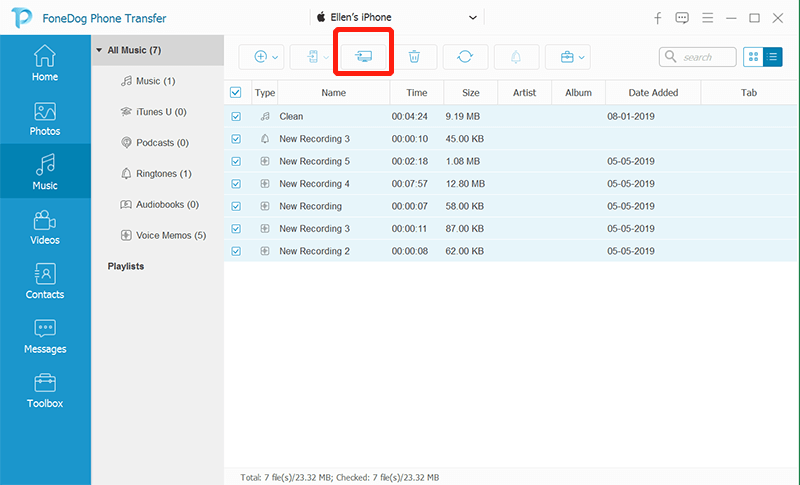
I det här sista steget måste du ansluta den andra iPhone till datorn och se till att FoneDog Phone Transfer har startat. Sedan måste du helt enkelt välja "Musik" igen i det vänstra sidofältet. Klicka på "Importera" och leta sedan upp de sparade ljudböckerna i mappen du har valt i steg 2. Börja sedan importera ljudböckerna till den andra iPhonen.
Nu, om du har iTunes installerat på din dator och din iPhones ljudböcker finns i biblioteket kan du helt enkelt synkronisera dem till en annan iPhone-enhet. Här är stegen för hur du gör detta enkelt och korrekt:
Steg 01 – Se till att den senaste versionen av iTunes är installerad på datorn.
Steg 02 – Anslut den andra iPhone till din dator med USB-kabeln.
Steg 03 – Välj den andra iPhone-enhetens namn i iTunes-fönstret. Välj sedan "Ljudböcker i knappfältet."
Steg 04 – Välj "Synkronisera ljudböcker till [Andra iPhone-enhetsnamn]" genom att markera rutan.
Steg 05 – Välj "Alla ljudböcker" eller "Valda ljudböcker."
Steg 06 – Om du vill synkronisera valda ljudböcker, välj sedan de specifika ljudböcker du vill kopiera till den andra iPhone genom att kryssa i deras rutor.
Steg 07 – När du är redo att starta synkroniseringsprocessen, klicka på "Använd".
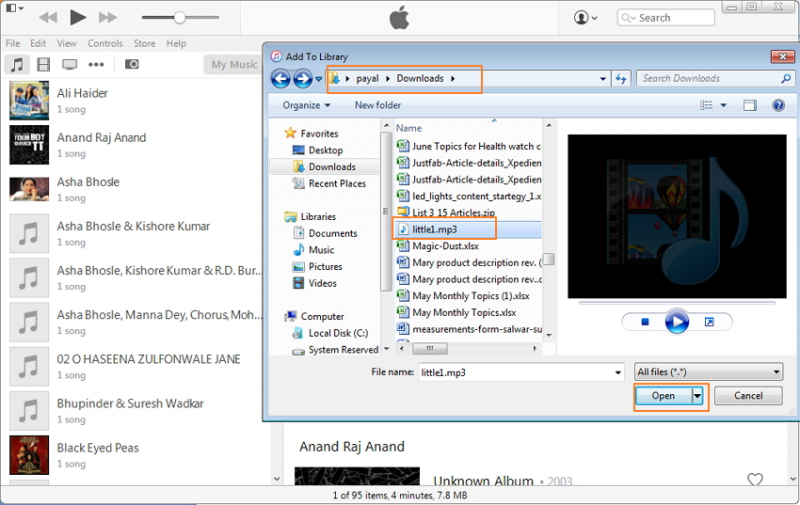
Du kan också överföra ljudböcker från iPhone till iPhone genom att synkronisera mellan din Mac och iPhone-enheterna. Detta är möjligt genom att ansluta din Mac och dina iPhones till samma Wi-Fi-nätverk.
För att aktivera Wi-Fi-synkronisering bör du följa stegen nedan:
Steg 01 – Anslut iPhone till din Mac med en USB-kabel.
Steg 02 – Gå till Finder på din Mac-dator och välj den specifika iPhone i sidofältet.
Steg 03 – Välj "Allmänt" i knappraden.
Steg 04 – Markera rutan som säger "Visa detta [enhetsnamn] när på Wi-Fi."
Steg 05 – Använd knappfältet för att aktivera och välja synkroniseringsinställningar.
Steg 06 – Tryck nu på "Apply". Din iPhone kommer att visas via Wi-Fi i sidofältet i Finder.
Steg 07 – Klicka på knappen "Mata ut" i sidofältet i Finder.
Steg 08 – Gör samma steg för den andra iPhone.
Om du vill aktivera automatisk synkronisering kan du välja "Synkronisera automatiskt när denna [enhetsnamn] är ansluten" i knappfältet i avsnittet "Allmänt". Med alla dessa aktiverade eller aktiverade kan du nu överföra ljudböcker från en iPhone till en annan.
Folk läser ocksåHur man överför videor från PC till iPhoneHur man överför iPad-videor till PC
I den här guiden har vi visat dig tre olika metoder för att överföra ljudböcker från iPhone till iPhone. Vi har gett metoder som att använda FoneDog Phone Transfer, använda iTunes och använda synkronisering över Wi-Fi.
Av alla dessa metoder är den bästa FoneDog Phone Transfer eftersom du inte behöver ändra många inställningar på din iPhone eller Mac-dator. Dessutom är det inte så tekniskt. Programvaran är mycket lätt att förstå och använda även för icke-tekniska personer.
Och nedladdningsprocessen är enkel och du kan prova verktyget gratis. Dessutom ger det dig en pengarna-tillbaka-garanti inom 30 dagar från köpet. Ladda ner, installera och använd verktyget idag!
Lämna en kommentar
Kommentar
Telefonöverföring
Överför data från iPhone, Android, iOS och dator till var som helst utan förlust med FoneDog Phone Transfer. Som foto, meddelanden, kontakter, musik, etc.
Gratis nedladdningHeta artiklar
/
INTRESSANTTRÅKIG
/
ENKELSVÅR
Tack! Här är dina val:
Utmärkt
Betyg: 4.7 / 5 (baserat på 100 betyg)